Europass mobilitási igazolvány - Kitöltési útmutató
|
|
|
- Béla Pap
- 6 évvel ezelőtt
- Látták:
Átírás
1 Europass mobilitási igazolvány - Kitöltési útmutató 1. Bevezető 1.1. Mi az az Europass? Az EUROPASS PORTFOLIÓ egy személyi dokumentumcsomag, amelyet az állampolgárok önkéntes alapon használhatnak végzettségeik, oktatásban és képzésben szerzett szaktudásuk, készségeik bemutatására, munkavállalás esetén a munkaadók, továbbtanulás céljából pedig a külföldi intézmények tájékoztatására Európában. Az egységes Európa tagállamainak oktatási rendszerei különböznek egymástól. A végzettségek, valamint a bizonyítványok, oklevelek formája, tartalma és a hozzájuk kapcsolódó szakmai, gyakorlati tudás országonként eltérő. Az Európai Unió annak érdekében, hogy elősegítse a képesítési rendszerek, bizonyítványok, szaktudások és kompetenciák átláthatóságát, a tagállamok közötti munkavállalási és tanulmányi célú mobilitást, január 1-től bevezette az Europass keretrendszert. Célja, hogy elősegítse a (szak)tudás megismertetését és ezáltal annak elismerését/elismertetését. A portfolió az alábbi elemekből áll: Europass önéletrajz Europass motivációs levél Europass nyelvi útlevél Europass oklevélmelléklet Europass bizonyítvány-kiegészítő Europass mobilitási igazolvány Az EUROPASS KÉSZSÉGÚTLEVÉL pedig egy elektronikus mappa, amelyben egy online szerkesztőprogram segítségével egy fájlba rendezve összegyűjthetők és teljes körűen bemutathatók a végzettségek és készségek. Feltölthető a készségútlevélbe az önéletrajz és a mellé csatolandó Europass dokumentumok, valamint a diplomák, bizonyítványok másolatai, ajánlások, stb. 1
2 1.2. Europass mobilitási igazolvány Az Europass mobilitási igazolvány egy, az európai országok valamelyikében, elsősorban európai uniós támogatásból megvalósult programok keretében szervezett szakmai gyakorlatok, tanulmányok vagy önkéntes munka során megszerzett készségek és kompetenciák igazolására szolgáló, Európa szerte egységes formátumú dokumentum. Az Erasmus+, a Campus Mundi és a CEEPUS program mellett további EU-s és más nemzetközi mobilitási program résztvevői is jogosultak az igazolványra. Célja, hogy a külföldi szakmai gyakorlat, tanulmány, önkéntes munka, illetve felsőfokú tanulmányok tartalmát egységes formában bemutassa és azzal a tulajdonos elhelyezkedését akár hazai, akár külföldi munkakeresésnél elősegítse. Szakmai gyakorlat esetében lehetőség nyílik az elvégzett munkafeladatokat, az ellátott tevékenységeket és az ezeken keresztül elsajátított többlettudást, készségeket és kompetenciákat részletezni az igazolványban. A dokumentumot így elsősorban hosszabb (néhány hetes), gyakorlati munkát jelentő szakmai gyakorlat/tanulmányút esetén érdemes kitölteni. Miért hasznos az Europass mobilitási igazolvány? Igazolja a mobilitás során szerzett tudást, képességeket, kompetenciákat, átláthatóvá és így összehasonlíthatóvá teszi őket. Egy, kettő vagy akár három nyelven (angol, német, francia) is kiállítható a magyar mellett. Segíthet az álláskeresésnél, akár Magyarországon, akár Európában, mert az Unió tagállamai, a tagjelölt országok és az EFTA országok is ezt a dokumentumot használják külföldi gyakorlat/tanulmány igazolásaként. Az igazolvány csak a meghatározott minőségi követelményeket teljesített, szervezett keretek között zajló és nemzetközi mobilitási programok esetében kerülhet kiállításra (lásd az igazolvány 23. pontja alatt található programlistát). Az igazolvány kiállítása és használata önkéntes és ingyenes. 2
3 1.3. A dokumentum kitöltésének alapelvei Az Europass kitöltése az alábbi szerkesztőfelületen történik: A szerkesztőfelület regisztráció nélkül elérhető, a felvezetett adatokat nem tárolja adatbázis. Amennyiben Ön úgy állítja be, saját böngészője jegyzi meg a felületre beírt adatokra, azonban a felület nem tárolja ezeket, sem a készítéskor, sem a küldés gomb megnyomásakor, sem pedig azt követően. * A csillaggal jelzett rovatok kitöltése kötelező. Az adatokat célszerű a közös munkanyelven megadni. Az igazolványt a projektkoordinátor és a résztvevők is kitölthetik. Az igazolvány az alábbi nyelveken állítható ki: magyar, angol, német, francia. Adatvédelmi tájékoztatónk ide kattintva elérhető Letöltés és visszatöltés a felületen Az igazolvány kitöltése után a Letöltés gombra kattintva letölthető válik a dokumentum. Az igazolvány elmentéséhez szükséges a kötelező mezők hiánytalan kitöltése! A.xml pdf kiterjesztésnek köszönhetően a már letöltött igazolvány újra szerkeszthetővé válik, ha a Fájl importálása gomb segítségével újra feltöltjük a felületre. Így lehetőség adódik elírások javítására, változtatásokra, illetve a küldő és a fogadó intézmény is közösen szerkesztheti a dokumentumot Europass mobilitási igazolvány sablon készítése a felületen Célja: Egyetlen sablondokumentumból több mobilitási igazolvány elkészítése. A felületen lehetősége van úgynevezett Europass mobilitási igazolvány sablon elkészítésre is, amely abban különbözik a teljesen kitöltött igazolványtól, hogy csak a küldő és a fogadó intézmény adatai, valamint a mobilitási tevékenység bemutatása szakaszok kitöltése szükséges hozzá, a személyes adatok, valamint a mobilitási tevékenység során elsajátított készségek nélkül. Ez elsősorban akkor hasznos, amikor a projektkoordinátor tölti ki az igazolványokat a kiutazók részére. A mobilitásra vonatkozó általános adatokat felvezetheti, majd letöltve a felületről tovább küldheti a partner számára, aki az.xml pdf kiterjesztésnek köszönhetően, újra feltöltve a felületre, tovább szerkesztheti és kiegészítheti a további szükséges adatokkal. A személyes adatokat végül az igazolvány tulajdonosa viheti fel, szintén az importálás segítségével. Fontos: Kérjük, hogy az igazolvány 15. és 23. mezőjének kitöltésére fordítsanak különös figyelmet, mert ezeket már a későbbiekben, a személyes adatok feltöltésekor nem lehet módosítani, ezért ezek kiemelten kötelező mezők. 3
4 2. A kitöltés menete 1. Válassza ki, hogy milyen nyelven szeretné kiállítani a mobilitási igazolványt. Ezt a felület bal oldalán található kék menüsáv tetején teheti meg. 2. A nyelv kiválasztása utána az igazolvány kitöltését az Új igazolvány kitöltése nevű menüsávra kattintva kezdheti meg. 3. Ezt követően értelemszerűen vezesse fel az adatokat az igazolvány következő rovataiba: A dokumentum tulajdonosa Küldő intézmény Fogadó intézmény A mobilitási tevékenység bemutatása 4
5 1. TULAJDONOSA 1, Vezetéknév és a 2, Utónév: mezők kitöltése kötelező. 3, Cím mezőbe olyan címünket érdemes megadni, ahol postai küldeményt át tudunk venni. Előfordulhat, hogy a mobilitásban résztvevő küldő-, és fogadó intézmény koordinátora, a mobilitási igazolványunkat aláírva és lepecsételve, erre a megadott címre fogja postázni nekünk. 4, Születési dátum: válassza ki a naptárból (kötelező mező). 5, Állampolgárság 2. AZ EUROPASS MOBILITÁSI IGAZOLVÁNY KIBOCSÁTÓJA Ebben a rovatban a csillaggal jelölt mezőket a felület automatikusan kitölti. 6, Kibocsátó intézmény neve: Tempus Közalapítvány 7, Az Europass mobilitási igazolvány száma: az igazolvány sorszámát a felület generálja, amennyiben az összes, az igazolványszám generáláshoz szükséges kötelező mezőt kitöltötték: kötelező mezők: 1, vezetéknév, 2, utónév, 4, születési dátum, 9, küldő intézmény neve és címe, 15A, fogadó intézmény neve és címe, 15B, célország, 21A, a mobilitási tevékenység célja, 23, igénybe vett egyéb uniós vagy egyéb mobilitási program, 24, a mobilitási tevékenység időtartama: - tól, 25A, mobilitási tevékenység időtartama: -ig, 33A, dátum 8, Kibocsátás dátuma: az aktuális dátumot a felület automatikusan kitölti a generálás után. A MOBILITÁSI TEVÉKENYSÉGBEN ÉRINTETT PARTNERINTÉZMÉNYEK: 3.KÜLDŐ INTÉZMÉNY 9, Név és cím: a küldő intézményünk nevét és címét vezessük fel (kötelező mezők). 10, Bélyegző és/vagy aláírás: Ebben a mezőben nyomtatás után a küldő intézmény képviselője pecsétjével és/vagy aláírásával érvényesíti a mobilitási igazolványt, és igazolja a mobilitási tevékenységet. Fontos, hogy az igazolvány csak kinyomtatva, a küldő intézmény, a referenciát adó személy/mentor illetve a tulajdonos részéről aláírva és az intézmények esetén pecsételve érvényes! 11, Referenciát adó személy vezeték- és utóneve, 12, Telefonszám, 13, Beosztása, 14, értelemszerűen kitöltendő. 5
6 4. FOGADÓ INTÉZMÉNY 15A, Név és cím: a fogadó intézmény adatainak megadása kötelező (kötelező mezők). 15B, Ország: Válasszuk ki a legördülő menüből. Fontos: Kérjük, hogy az igazolvány 15. és 23. mezőjének kitöltésére fordítsanak különös figyelmet, mert ezeket már a későbbiekben nem lehet módosítani, ezért ezek kiemelten kötelező mezők. 16, Bélyegző és/vagy aláírás: Nyomtatás után a fogadó intézmény pecsétjével és/vagy aláírásával hitelesíti a dokumentumot. 17, Referenciát adó személy/mentor vezeték- és utóneve: Annak a személynek a nevét kell beírni, aki a dokumentum aláírója lesz. A mező kitöltése kötelező. 18, Telefonszám, 19, Beosztása, 20, A referenciát adó személyre vonatkozó adatok értelemszerűen kitöltendők. 5. A MOBILITÁSI TEVÉKENYSÉG BEMUTATÁSA 21, A mobilitási tevékenység célja: pl.: Külföldi résztanulmányok folytatása. 22, Azon képzési program megnevezése, amelynek a mobilitási tevékenység a részét képezi: ebbe a mezőben megnevezhető az a projekt, képzés, amelyhez kapcsolódik a mobilitás. Maximális terjedelem: 130 karakter. 23, Igénybe vett uniós vagy egyéb mobilitási program: Legördülő menüből válasszuk ki. Amennyiben a legördülő listából egyik sem vonatkozik Önre, kérjük, hogy vegye fel a kapcsolatot az Europass ügyfélszolgálattal a megadott elérhetőségeken! Fontos: Kérjük, hogy az igazolvány 15. és 23. mezőjének kitöltésére fordítsanak különös figyelmet, mert ezeket már a későbbiekben nem lehet módosítani, ezért ezek kiemelten kötelező mezők , A mobilitási tevékenység időtartama: A mezőbe kattintva megjelenő naptárból válasszuk ki. A kezdő dátum a mobilitás megkezdésének időpontja. A befejező dátum pedig a mobilitás lezárásáé (kötelező mezők). 6
7 6. AMINT KITÖLTÖTTE A FENTI ROVATOKAT, A FOLYTATÁSHOZ VÁLASSZA KI AZ IGAZOLVÁNY TÍPUSÁT: Javasoljuk, hogy a mobilitás során az elvégzett munkafeladatokat és az ezen keresztül szerzett készségeket, kompetenciákat részletesen mutassák be a dokumentumban, hiszen így egy sokkal részletesebb és használhatóbb dokumentumot kap a gyakorlatot teljesítő kiutazó. Amennyiben Ön az IGAZOLVÁNY SZAKMAI GYAKORLATHOZ / TANULMÁNYÚTHOZ / ÖNKÉNTESSÉGHEZ típust választott, kérjük, az alábbi mezőket töltse ki: Tipp: Hogyan töltsük ki a készségekre/kompetenciákra vonatkozó részeket? A készségek és kompetenciák leírásakor igyekezzünk szem előtt tartani a tanulási eredmények szempontú megközelítést. A tanulási eredmények (learning outcomes) tudás, képesség, kompetencia kontextusában meghatározott kijelentések arra vonatkozóan, hogy az egyén mit tud, mit ért, és mire képes, miután lezárt egy tanulási folyamatot, függetlenül attól, hogy hol, hogyan, mikor szerezte meg ezeket a kompetenciákat (CEDEFOP 2008; Európai Parlament és Tanács 2008). A képesítések tanulási eredmény alapú megközelítése gyakorlatilag azt vizsgálja, hogy az egyén egy meghatározott képzési/tanulási szakasz befejezésekor milyen szintű ismeretekkel rendelkezik, mennyire érti, s milyen mértékben képes értelmezni ezeket az ismereteket, miként tudja a megszerzett tudást alkalmazni, illetve, hogy szert tett-e egy adott terület eredményes és autonóm műveléséhez szükséges kompetenciákra. A tanulási eredmények megfogalmazásához az alábbi kérdésekre kell választ adni: Ki képes? Mire? Hogyan? Milyen szinten? pl.: Veronika képes önállóan felvételeket készíteni, kézi kamera segítségével, az általa megírt forgatókönyv szerint. A mobilitási tevékenység során elsajátított készségek bemutatása: 26A Elvégzett tevékenyég feladatok: maximális terjedelem 450 karakter 27A Munkával kapcsolatos készségek: maximális terjedelem 300 karakter 28A Nyelvi készségek: maximális terjedelem 300 karakter 7
8 29A Digitális készségek: maximális terjedelem 300 karakter 30A Szervezési/vezetési készségek: maximális terjedelem 300 karakter 31A Kommunikációs készségek: maximális terjedelem 300 karakter 32A Egyéb készségek: maximális terjedelem 300 karakter 33A Dátum 34A Referenciát adó személy/mentor aláírása 35A Tulajdonos aláírása Amennyiben Ön az IGAZOLVÁNY FELSŐOKTATÁSI TANULMÁNYOKHOZ típust választotta, kérjük, az alábbi mezőket töltse ki: A teljesített kurzusok és a megszerzett minősítések/osztályzatok/kreditek felsorolása: 26B A hallgató beiratkozási száma 27B Kurzus kódja: A fogadó intézmény honlapján található ECTS információs csomag alapján töltse ki. Maximális karakterszám: 17 28B Kurzus megnevezése: Maximális karakterszám: 75 29B Időtartama: Y = 1 teljes tanév 1S = 1 szemeszter 2S = 2 szemeszter 1T = 1 trimeszter 2T = 2 trimeszter 30B Helyi minősítés: 1 teljes tanév = 60 kredit 1 szemeszter = 30 kredit 1 trimeszter = 20 kredit 31B ECTS/ECVET minősítés 32B ECTS/ECVET kreditérték 33B Esszé/beszámoló/dolgozat rövid leírása (amennyiben releváns: tömören, címszavakban ismertesse azt. Maximális terjedelem: 200 karakter. 34B Megszerzett bizonyítvány/oklevél/fokozat (amennyiben releváns): szabadon kitölthető, amennyiben értelmezhető. Maximális terjedelem: 75 karakter. 35B Mentor/tanulmányi előadó vezeték- és utóneve 36B Tulajdonos aláírása 37B Kibocsátás dátuma 8
9 38B Intézmény neve és címe 39B Bélyegző/pecsét 7. Az igazolvány kitöltése után a Letöltés gombra kattintva letölthető válik a dokumentum. A kötelező mezők kitöltése nélkül a felület nem generál igazolványszámot! A xml pdf kiterjesztésnek köszönhetően, a már letöltött igazolvány újra szerkeszthetővé válik, ha a Fájl importálása gomb segítségével újra feltöltjük a felületre. Így lehetőség adódik elírások javítására, változtatásokra, illetve a küldő és a fogadó intézmény is közösen szerkesztheti a dokumentumot. 8. A dokumentum letöltését követően saját számítógépén keresse meg a letöltött fájlt (pl. a Letöltések mappában), és megnyitást követően nyomtassa ki az igazolványt. Amennyiben sablont generált, ben küldje el azt a partnernek/résztvevőnek, aki a hiányzó mezőket ki fogja tölteni. 9. Fontos, hogy a kinyomtatott igazolványon szerepeljenek az aláírások a küldő intézmény, a referenciát adó személy/mentor illetve a tulajdonos részéről. Aláírás nélkül az igazolvány nem érvényes! A dokumentum minden oldalán szerepel a mobilitási igazolvány száma, ami egyedi azonosítóként szolgál, így egyértelműen beazonosítható. 10. Az igazolvány eredeti verziója ezután a kiutazót illeti meg. 9
10 Gyakori kérdések Mi a teendő, ha lezártam az igazolvány szerkesztését, de még szeretnék rajta bővíteni/módosítani/javítani? A xml pdf kiterjesztésnek köszönhetően, a már letöltött igazolvány újra szerkeszthetővé válik, ha a Fájl importálása gomb segítségével újra feltöltjük a felületre. Így lehetőség adódik elírások javítására, változtatásokra. Érvényes-e a felületről letöltött igazolvány, ha nincs száma? Nem. Érvényes-e a felületről letöltött igazolvány a küldő és/vagy fogadó intézmény aláírása, pecsétje nélkül? Nem. Mi a teendő, ha a küldő és a fogadó intézmény egyaránt szeretné szerkeszteni a mobilitási igazolványt? A küldő intézmény által kitöltött adatok felvétele után a Letöltés gombra kattintva letölthető válik a dokumentum. Az így letöltött fájlt ben érdemes továbbítani a fogadó intézménynek/résztvevőknek. A.xml pdf kiterjesztésnek köszönhetően a már letöltött igazolvány újra szerkeszthetővé válik, ha a partner/résztvevő a Fájl importálása gomb segítségével újra feltölti a felületre. Így lehetőség adódik arra, hogy küldő és a fogadó intézmény közösen szerkessze a dokumentumot. Mi a teendő, ha a felületről letöltött igazolványnak nincs száma? Mi lehet az oka? Az igazolvány sorszámát a felület generálja, amennyiben az összes, az igazolványszám generáláshoz szükséges összes kötelező mező kitöltésre került. kötelező mezők: 1, vezetéknév, 2, utónév, 4, születési dátum, 9, küldő intézmény neve és címe, 15A, fogadó intézmény neve és címe, 15B, célország, 21A, a mobilitási tevékenység célja, 23, igénybe vett egyéb uniós vagy egyéb mobilitási program, 24, a mobilitási tevékenység időtartama: - tól, 25A, mobilitási tevékenység időtartama: -ig, 33A, dátum Lehet-e a mobilitási igazolványba tollal adatokat felvinni? Nem, csupán az aláírásokat kell tollal felvinni. Minden egyéb adat a felületen töltendő ki. 10
11 Ha elvesztettem a mobilitási igazolványt, hogyan pótolható? Ha a kinyomtatott igazolvány elvesztéséről van szó, az eredeti pdf dokumentumot újra kinyomtatva, majd a küldő és fogadó intézmény képviselőivel aláíratva, valamint lepecsételtetve pótolható az elveszett igazolvány. Ha az eredeti pdf sincs meg, új igazolványt kell kiállítani. Hová kerül a letöltött igazolvány? A saját eszközére pl. a LETÖLTÉSEK mappába (amennyiben nem állított be más letöltési célmappát). Hogyan továbbítsam a partnernek az igazolványt? csatolmányaként, hogy az xml. pdf fájlokat a további szerkesztéshez könnyedén vissza tudja majd tölteni a felületre. Érdemes az ben feltüntetni a kitöltőfelület linkjét is: Mikor kell kinyomtatni az igazolványt? Amint minden adat kitöltése került. Vissza kell-e tölteni a felületre az elkészült, aláírásokkal és pecsétekkel ellátott igazolványokat? Nem, erre nincs szükség. Mikor érdemes kitölteni a mobilitási igazolványt? Érdemes a mobilitási időszak végén, a kint tartózkodás alatt kitölteni, hiszen így a fogadó intézmény részéről is könnyű az aláírattatni, így nem kell utólag hosszadalmas és költséges postai úton beszerezni az aláírásokat. Utólag is beszerezhetőek az aláírások? Igen, pl. postai úton. Kapcsolat: Kérdés, probléma esetén a Tempus Közalapítvány Nemzeti Europass Központot keresse az alábbi elérhetőségeken: Telefon: (06 1) (hétköznap 9-13 óra között) europass@tpf.hu 11
Europass Mobilitási Igazolvány - Kitöltési útmutató
 Europass Mobilitási Igazolvány - Kitöltési útmutató 1. Bevezető 1.1. Mi az az Europass? Az EUROPASS PORTFOLIÓ egy személyi dokumentumcsomag, amelyet az állampolgárok önkéntes alapon használhatnak végzettségeik,
Europass Mobilitási Igazolvány - Kitöltési útmutató 1. Bevezető 1.1. Mi az az Europass? Az EUROPASS PORTFOLIÓ egy személyi dokumentumcsomag, amelyet az állampolgárok önkéntes alapon használhatnak végzettségeik,
EUROPASS MOBILITÁSI IGAZOLVÁNY
 EUROPASS MOBILITÁSI IGAZOLVÁNY ADATBÁZIS KITÖLTÉSI ÚTMUTATÓ Kitöltés folyamata Erasmus+ szakképzési mobilitási program szakmai gyakorlatok esetén Frissítve: 2014. augusztus 1. TARTALOMJEGYZÉK 1. Bevezető...
EUROPASS MOBILITÁSI IGAZOLVÁNY ADATBÁZIS KITÖLTÉSI ÚTMUTATÓ Kitöltés folyamata Erasmus+ szakképzési mobilitási program szakmai gyakorlatok esetén Frissítve: 2014. augusztus 1. TARTALOMJEGYZÉK 1. Bevezető...
Kérje meg a pályázókat, hogy az Europass önéletrajzot használják, így Ön világos képet kaphat készségeikrõl és szakértelmükrõl!
 Europass Önéletrajz Az Europass önéletrajz (CV) a hagyományos önéletrajzi formátumot követõ dokumentum, amellyel a felhasználók részletesebben, világosan és egyértelmûen bemutathatják képzettségeiket és
Europass Önéletrajz Az Europass önéletrajz (CV) a hagyományos önéletrajzi formátumot követõ dokumentum, amellyel a felhasználók részletesebben, világosan és egyértelmûen bemutathatják képzettségeiket és
Az igazolvány kitöltését a résztvevő kezdeményezheti ebben az adatbázisban:
 Europass mobilitási igazolvány igénylése külföldi szakmai gyakorlatok, tanulmányutak, továbbképzések, nyári egyetemek, önkéntes munka esetén Kitöltési útmutató Miért érdemes igényelni? Az Europass mobilitási
Europass mobilitási igazolvány igénylése külföldi szakmai gyakorlatok, tanulmányutak, továbbképzések, nyári egyetemek, önkéntes munka esetén Kitöltési útmutató Miért érdemes igényelni? Az Europass mobilitási
EUROPASS PORTFOLIÓ. Mobilitás az Európai Unióban. Kerekes Gábor Nemzeti Europass Központ igazgató
 EUROPASS PORTFOLIÓ Mobilitás az Európai Unióban Kerekes Gábor Nemzeti Europass Központ igazgató Munkavállalói mobilitás Cél: 2010-re az EU a világ legversenyképesebb régiója Eszköz: növelni kell a tanulmányi
EUROPASS PORTFOLIÓ Mobilitás az Európai Unióban Kerekes Gábor Nemzeti Europass Központ igazgató Munkavállalói mobilitás Cél: 2010-re az EU a világ legversenyképesebb régiója Eszköz: növelni kell a tanulmányi
Beiratkozás menete a Neptunban
 Beiratkozás menete a Neptunban Neptunba való bejelentkezés után az Ügyintézés / Beiratkozás/Bejelentkezés megjelenik a 2018/19/1-es félév, a sor végén egy + jel. A + jelre kattintva feljön egy lista, melyből
Beiratkozás menete a Neptunban Neptunba való bejelentkezés után az Ügyintézés / Beiratkozás/Bejelentkezés megjelenik a 2018/19/1-es félév, a sor végén egy + jel. A + jelre kattintva feljön egy lista, melyből
HALLGATÓI CSOPORTOS TANULMÁNYÚT Közös (csoportvezető) KITÖLTÉSI ÚTMUTATÓ
 HALLGATÓI CSOPORTOS TANULMÁNYÚT Közös (csoportvezető) KITÖLTÉSI ÚTMUTATÓ FONTOS! A csoportos tanulmányút kizárólag a konvergencia régiók felsőoktatási intézményeiben tanulók számára elérhető! Csoportos
HALLGATÓI CSOPORTOS TANULMÁNYÚT Közös (csoportvezető) KITÖLTÉSI ÚTMUTATÓ FONTOS! A csoportos tanulmányút kizárólag a konvergencia régiók felsőoktatási intézményeiben tanulók számára elérhető! Csoportos
HALLGATÓI RÖVID TANULMÁNYÚT KITÖLTÉSI ÚTMUTATÓ
 HALLGATÓI RÖVID TANULMÁNYÚT KITÖLTÉSI ÚTMUTATÓ FONTOS! A rövid tanulmányút kizárólag a konvergencia régiók felsőoktatási intézményeiben tanulók számára elérhető! Pályázati jelentkezés Jelentkezés alapjául
HALLGATÓI RÖVID TANULMÁNYÚT KITÖLTÉSI ÚTMUTATÓ FONTOS! A rövid tanulmányút kizárólag a konvergencia régiók felsőoktatási intézményeiben tanulók számára elérhető! Pályázati jelentkezés Jelentkezés alapjául
EMBERI ERŐFORRÁSOK MINISZTÉRIUMA. miért az. toborzás könnyen és átláthatóan az europass dokumentumokkal. europass. ÖnéletraJz?
 EMBERI ERŐFORRÁSOK MINISZTÉRIUMA europass ÖnéletraJz? toborzás könnyen és átláthatóan az europass dokumentumokkal munkált ató knak miért az miért kérje az europass ÖnéletraJzot? Jobb minőségű önéletrajzok
EMBERI ERŐFORRÁSOK MINISZTÉRIUMA europass ÖnéletraJz? toborzás könnyen és átláthatóan az europass dokumentumokkal munkált ató knak miért az miért kérje az europass ÖnéletraJzot? Jobb minőségű önéletrajzok
CSOPORTOS TANULMÁNYÚT Közös (csoportvezető) KITÖLTÉSI ÚTMUTATÓ
 CSOPORTOS TANULMÁNYÚT Közös (csoportvezető) KITÖLTÉSI ÚTMUTATÓ Csoportos tanulmányutak esetén szükséges egy csoportvezető kijelölése. Az ő feladata lesz a regisztráció és a teljes pályázati anyag feltöltése.,
CSOPORTOS TANULMÁNYÚT Közös (csoportvezető) KITÖLTÉSI ÚTMUTATÓ Csoportos tanulmányutak esetén szükséges egy csoportvezető kijelölése. Az ő feladata lesz a regisztráció és a teljes pályázati anyag feltöltése.,
RÖVID TANULMÁNYÚT KITÖLTÉSI ÚTMUTATÓ
 RÖVID TANULMÁNYÚT KITÖLTÉSI ÚTMUTATÓ Pályázati jelentkezés Jelentkezés alapjául szolgáló intézmény: legördülő menüsorból lehet kiválasztani, mely intézményhez kapcsolódóan kíván pályázni. Pályázat típusa:
RÖVID TANULMÁNYÚT KITÖLTÉSI ÚTMUTATÓ Pályázati jelentkezés Jelentkezés alapjául szolgáló intézmény: legördülő menüsorból lehet kiválasztani, mely intézményhez kapcsolódóan kíván pályázni. Pályázat típusa:
EMBERI ERŐFORRÁSOK MINISZTÉRIUMA. Miért az. Toborzás könnyen és átláthatóan az Europass dokumentumokkal. Europass. önéletrajz?
 EMBERI ERŐFORRÁSOK MINISZTÉRIUMA Miért az Europass önéletrajz? Toborzás könnyen és átláthatóan az Europass dokumentumokkal munkáltatóknak Miért kérje az Europass önéletrajzot? Megújult formájában és tartalmában
EMBERI ERŐFORRÁSOK MINISZTÉRIUMA Miért az Europass önéletrajz? Toborzás könnyen és átláthatóan az Europass dokumentumokkal munkáltatóknak Miért kérje az Europass önéletrajzot? Megújult formájában és tartalmában
HALLGATÓI SZAKMAI GYAKORLAT KITÖLTÉSI ÚTMUTATÓ
 HALLGATÓI SZAKMAI GYAKORLAT KITÖLTÉSI ÚTMUTATÓ FONTOS! A szakmai gyakorlat kizárólag a konvergencia régiók felsőoktatási intézményeiben tanulók számára elérhető! Pályázati jelentkezés Jelentkezés alapjául
HALLGATÓI SZAKMAI GYAKORLAT KITÖLTÉSI ÚTMUTATÓ FONTOS! A szakmai gyakorlat kizárólag a konvergencia régiók felsőoktatási intézményeiben tanulók számára elérhető! Pályázati jelentkezés Jelentkezés alapjául
EMBERI ERŐFORRÁSOK MINISZTÉRIUMA MIÉRT AZ. Toborzás könnyen és átláthatóan az Europass dokumentumokkal EUROPASS ÖNÉLETRAJZ? mun kált ató k nak
 EMBERI ERŐFORRÁSOK MINISZTÉRIUMA EUROPASS ÖNÉLETRAJZ? Toborzás könnyen és átláthatóan az Europass dokumentumokkal mun kált ató k nak MIÉRT AZ MIÉRT KÉRJE AZ EUROPASS ÖNÉLETRAJZOT? Megújult formájában és
EMBERI ERŐFORRÁSOK MINISZTÉRIUMA EUROPASS ÖNÉLETRAJZ? Toborzás könnyen és átláthatóan az Europass dokumentumokkal mun kált ató k nak MIÉRT AZ MIÉRT KÉRJE AZ EUROPASS ÖNÉLETRAJZOT? Megújult formájában és
SZAKMAI GYAKORLAT KITÖLTÉSI ÚTMUTATÓ
 SZAKMAI GYAKORLAT KITÖLTÉSI ÚTMUTATÓ Pályázati jelentkezés Jelentkezés alapjául szolgáló intézmény: legördülő menüsorból lehet kiválasztani mely intézményhez kapcsolódóan kíván pályázni. Pályázat típusa:
SZAKMAI GYAKORLAT KITÖLTÉSI ÚTMUTATÓ Pályázati jelentkezés Jelentkezés alapjául szolgáló intézmény: legördülő menüsorból lehet kiválasztani mely intézményhez kapcsolódóan kíván pályázni. Pályázat típusa:
TÁJÉKOZTATÓ A SZAKIRÁNYÚ TOVÁBBKÉPZÉSI SZAKOK JELENTKEZÉSI FELÜLETÉHEZ
 TÁJÉKOZTATÓ A SZAKIRÁNYÚ TOVÁBBKÉPZÉSI SZAKOK JELENTKEZÉSI FELÜLETÉHEZ Jelentkezési útmutató I. Bevezető A szakirányú továbbképzési szakokra történő jelentkezés a Probono rendszer felületén keresztül történik.
TÁJÉKOZTATÓ A SZAKIRÁNYÚ TOVÁBBKÉPZÉSI SZAKOK JELENTKEZÉSI FELÜLETÉHEZ Jelentkezési útmutató I. Bevezető A szakirányú továbbképzési szakokra történő jelentkezés a Probono rendszer felületén keresztül történik.
OKTATÓ RÖVID TANULMÁNYÚT KITÖLTÉSI ÚTMUTATÓ
 OKTATÓ RÖVID TANULMÁNYÚT KITÖLTÉSI ÚTMUTATÓ Pályázati jelentkezés Jelentkezés alapjául szolgáló intézmény: legördülő menüsorból lehet kiválasztani, mely intézményhez kapcsolódóan kíván pályázni. Pályázat
OKTATÓ RÖVID TANULMÁNYÚT KITÖLTÉSI ÚTMUTATÓ Pályázati jelentkezés Jelentkezés alapjául szolgáló intézmény: legördülő menüsorból lehet kiválasztani, mely intézményhez kapcsolódóan kíván pályázni. Pályázat
Regisztráció... 2. Önéletrajzi adatok... 2. Továbblépés új és régi felhasználók esetében egyaránt... 3. Pályázat elkészítése... 4. A részképzés...
 Online pályázás lépésről lépésre Tartalom Regisztráció... 2 Önéletrajzi adatok... 2 Továbblépés új és régi felhasználók esetében egyaránt... 3 Pályázat elkészítése... 4 A részképzés... 4 B posztgraduális
Online pályázás lépésről lépésre Tartalom Regisztráció... 2 Önéletrajzi adatok... 2 Továbblépés új és régi felhasználók esetében egyaránt... 3 Pályázat elkészítése... 4 A részképzés... 4 B posztgraduális
ADMINISZTRÁTORI CSOPORTOS TANULMÁNYÚT Közös (csoportvezető) KITÖLTÉSI ÚTMUTATÓ
 ADMINISZTRÁTORI CSOPORTOS TANULMÁNYÚT Közös (csoportvezető) KITÖLTÉSI ÚTMUTATÓ Csoportos tanulmányutak esetén szükséges egy csoportvezető kijelölése. Az ő feladata lesz a regisztráció és a teljes pályázati
ADMINISZTRÁTORI CSOPORTOS TANULMÁNYÚT Közös (csoportvezető) KITÖLTÉSI ÚTMUTATÓ Csoportos tanulmányutak esetén szükséges egy csoportvezető kijelölése. Az ő feladata lesz a regisztráció és a teljes pályázati
ORSZÁGOS PÓTPÁLYÁZAT RÖVID TANULMÁNYÚT KITÖLTÉSI ÚTMUTATÓ
 ORSZÁGOS PÓTPÁLYÁZAT RÖVID TANULMÁNYÚT KITÖLTÉSI ÚTMUTATÓ Figyelem! Jelen pótpályázati felhívás nem azonos a TÁMOP4.2.4B/2 projekt által, kizárólag a konvergencia régiók felsőoktatási intézményeinek hallgatói
ORSZÁGOS PÓTPÁLYÁZAT RÖVID TANULMÁNYÚT KITÖLTÉSI ÚTMUTATÓ Figyelem! Jelen pótpályázati felhívás nem azonos a TÁMOP4.2.4B/2 projekt által, kizárólag a konvergencia régiók felsőoktatási intézményeinek hallgatói
RÖVID TANULMÁNYÚT KITÖLTÉSI ÚTMUTATÓ
 RÖVID TANULMÁNYÚT KITÖLTÉSI ÚTMUTATÓ Pályázati jelentkezés Jelentkezés alapjául szolgáló intézmény: legördülő menüsorból lehet kiválasztani, mely intézményhez kapcsolódóan kíván pályázni. Pályázat típusa:
RÖVID TANULMÁNYÚT KITÖLTÉSI ÚTMUTATÓ Pályázati jelentkezés Jelentkezés alapjául szolgáló intézmény: legördülő menüsorból lehet kiválasztani, mely intézményhez kapcsolódóan kíván pályázni. Pályázat típusa:
30 kreditpontot érő KRÉTA kurzushoz kapcsolódó folyamatok
 30 kreditpontot érő KRÉTA kurzushoz kapcsolódó folyamatok Ebben a dokumentumban lépésről lépésre leírjuk a "Felkészítés a köznevelési regisztrációs és tanulmányi alaprendszer (KRÉTA) pedagógusmoduljaihoz"
30 kreditpontot érő KRÉTA kurzushoz kapcsolódó folyamatok Ebben a dokumentumban lépésről lépésre leírjuk a "Felkészítés a köznevelési regisztrációs és tanulmányi alaprendszer (KRÉTA) pedagógusmoduljaihoz"
Az Egységes Pályázati Keretrendszer használata (akadémiai könyv- és folyóiratkiadási támogatás elnyerésére a 2014.
 2. Az Egységes Pályázati Keretrendszer használata (akadémiai könyv- és folyóiratkiadási támogatás elnyerésére a 2014. évre vonatkozóan) Bejelentkezés az EPK rendszerébe: 1) Az Akadémiai Adattárban rögzített
2. Az Egységes Pályázati Keretrendszer használata (akadémiai könyv- és folyóiratkiadási támogatás elnyerésére a 2014. évre vonatkozóan) Bejelentkezés az EPK rendszerébe: 1) Az Akadémiai Adattárban rögzített
Kitöltési útmutató. szaktanácsadói névjegyzékbe történő. regisztrációhoz
 Kitöltési útmutató szaktanácsadói névjegyzékbe történő regisztrációhoz 1 Tartalom Regisztráció lépései... 4 Hiánypótlás... 11 Kérdések és kapcsolat... 11 2 A regisztráció előtt figyelmesen olvassa el a
Kitöltési útmutató szaktanácsadói névjegyzékbe történő regisztrációhoz 1 Tartalom Regisztráció lépései... 4 Hiánypótlás... 11 Kérdések és kapcsolat... 11 2 A regisztráció előtt figyelmesen olvassa el a
FELSŐOKTATÁSI MUNKATÁRSI RÖVID TANULMÁNYÚT KITÖLTÉSI ÚTMUTATÓ
 FELSŐOKTATÁSI MUNKATÁRSI RÖVID TANULMÁNYÚT KITÖLTÉSI ÚTMUTATÓ Pályázat jelentkezés Jelentkezés alapjául szolgáló intézmény: legördülő menüsorból lehet kiválasztani, mely intézményhez kapcsolódóan kíván
FELSŐOKTATÁSI MUNKATÁRSI RÖVID TANULMÁNYÚT KITÖLTÉSI ÚTMUTATÓ Pályázat jelentkezés Jelentkezés alapjául szolgáló intézmény: legördülő menüsorból lehet kiválasztani, mely intézményhez kapcsolódóan kíván
Kitöltési útmutató a beiratkozási laphoz
 Kitöltési útmutató a beiratkozási laphoz A Modulo indítása: https://modulo.kefo.hu/modulo FIGYELEM! A BÖNGÉSZŐ PROGRAMBAN ENGEDÉLYEZNI FELL A FELUGRÓ ABLAKOKAT, KÜLÖNBEN A FENTI HIBAÜZENET NEM JELENIK
Kitöltési útmutató a beiratkozási laphoz A Modulo indítása: https://modulo.kefo.hu/modulo FIGYELEM! A BÖNGÉSZŐ PROGRAMBAN ENGEDÉLYEZNI FELL A FELUGRÓ ABLAKOKAT, KÜLÖNBEN A FENTI HIBAÜZENET NEM JELENIK
KITÖLTÉSI ÚTMUTATÓ a Pedagógusok felkészítése a pedagógusminősítési szakértői feladatok ellátására blended képzés
 KITÖLTÉSI ÚTMUTATÓ a Pedagógusok felkészítése a pedagógusminősítési szakértői feladatok ellátására blended képzés és a Pedagógusok felkészítése az országos pedagógiai-szakmai ellenőrzésben szakértői feladatok
KITÖLTÉSI ÚTMUTATÓ a Pedagógusok felkészítése a pedagógusminősítési szakértői feladatok ellátására blended képzés és a Pedagógusok felkészítése az országos pedagógiai-szakmai ellenőrzésben szakértői feladatok
1. Regisztráció. Kedves Jelentkező!
 Kedves Jelentkező! Üdvözöljük az EFOP-1.2.6-VEKOP-17-2017-00001 azonosítószámú Családbarát ország megnevezésű kiemelt projekt Képzési Rendszerében. Az alábbi felhasználói segédletet azért készítettük,
Kedves Jelentkező! Üdvözöljük az EFOP-1.2.6-VEKOP-17-2017-00001 azonosítószámú Családbarát ország megnevezésű kiemelt projekt Képzési Rendszerében. Az alábbi felhasználói segédletet azért készítettük,
EGT Alap Ösztöndíj program Felsőoktatási mobilitási pályázatok Projektindító szeminárium
 EGT Alap Ösztöndíj program Felsőoktatási mobilitási pályázatok Projektindító szeminárium Ugrósdy-Beregi Bettina Tempus Közalapítvány 2015. február 18. Név, pozíció Intézmény Megkezdődött már a megvalósítás?
EGT Alap Ösztöndíj program Felsőoktatási mobilitási pályázatok Projektindító szeminárium Ugrósdy-Beregi Bettina Tempus Közalapítvány 2015. február 18. Név, pozíció Intézmény Megkezdődött már a megvalósítás?
Jelentkezési lap képző szervek részére
 Jelentkezési lap képző szervek részére Felhasználói segédlet Tartalomjegzék Belépés Jelentkezési lap felület Kézi kitöltés menete Alapadatok megadása Korábban megszerzett vezetői engedély adatai Személyes
Jelentkezési lap képző szervek részére Felhasználói segédlet Tartalomjegzék Belépés Jelentkezési lap felület Kézi kitöltés menete Alapadatok megadása Korábban megszerzett vezetői engedély adatai Személyes
FELHASZNÁLÓI ÚTMUTATÓ
 FELHASZNÁLÓI ÚTMUTATÓ a tanfelügyeleti értékelő felülethez szakértők számára 2017. március 3. 1 A tanfelügyeleti értékelő felületet a szakértők az oktatas.hu oldalra bejelentkezve, KIR-validált felhasználói
FELHASZNÁLÓI ÚTMUTATÓ a tanfelügyeleti értékelő felülethez szakértők számára 2017. március 3. 1 A tanfelügyeleti értékelő felületet a szakértők az oktatas.hu oldalra bejelentkezve, KIR-validált felhasználói
Klebelsberg Képzési Ösztöndíj rendszer hallgatói felülete. Felhasználói kézikönyv
 Klebelsberg Képzési Ösztöndíj rendszer hallgatói felülete Felhasználói kézikönyv Tartalomjegyzék 1. Webes felület használata... 2 2. Regisztráció, belépés... 2 3. Jelszó módosítása... 4 4. Kilépés... 5
Klebelsberg Képzési Ösztöndíj rendszer hallgatói felülete Felhasználói kézikönyv Tartalomjegyzék 1. Webes felület használata... 2 2. Regisztráció, belépés... 2 3. Jelszó módosítása... 4 4. Kilépés... 5
KITÖLTÉSI ÚTMUTATÓ a szaktanácsadói tevékenység végzésére irányuló
 KITÖLTÉSI ÚTMUTATÓ a szaktanácsadói tevékenység végzésére irányuló pedagógustovábbképzésre, valamint Mesterpedagógus fokozat elérését célzó minősítési eljárásra való jelentkezés során benyújtandó személyi
KITÖLTÉSI ÚTMUTATÓ a szaktanácsadói tevékenység végzésére irányuló pedagógustovábbképzésre, valamint Mesterpedagógus fokozat elérését célzó minősítési eljárásra való jelentkezés során benyújtandó személyi
Rendszeres szociális támogatás 2015/16/2 Kitöltési útmutató
 Rendszeres szociális támogatás 2015/16/2 Kitöltési útmutató A rendszeres szociális támogatásra félévente, a Neptun rendszerén belül elektronikus formában, digitalizált és feltöltött dokumentumokkal lehet
Rendszeres szociális támogatás 2015/16/2 Kitöltési útmutató A rendszeres szociális támogatásra félévente, a Neptun rendszerén belül elektronikus formában, digitalizált és feltöltött dokumentumokkal lehet
Elektronikus pályázati űrlap (eform) létrehozása - Útmutató
 Az elektronikus pályázati űrlap (eform) létrehozása Az Európa a polgárokért programban a projektjavaslatokat elektronikus pályázati űrlap (e-űrlap) használatával kell benyújtani. A papír alapon, postai
Az elektronikus pályázati űrlap (eform) létrehozása Az Európa a polgárokért programban a projektjavaslatokat elektronikus pályázati űrlap (e-űrlap) használatával kell benyújtani. A papír alapon, postai
TISZTASZOFTVER PROGRAM www.tisztaszoftver.hu ONLINE IGÉNYLÉSI ÚTMUTATÓ
 TISZTASZOFTVER PROGRAM www.tisztaszoftver.hu ONLINE IGÉNYLÉSI ÚTMUTATÓ Kedves Látogató! Jelen tájékoztatóban összefoglaljuk a Tisztaszoftver Program keretén belül az arra jogosultak számára ingyenesen
TISZTASZOFTVER PROGRAM www.tisztaszoftver.hu ONLINE IGÉNYLÉSI ÚTMUTATÓ Kedves Látogató! Jelen tájékoztatóban összefoglaljuk a Tisztaszoftver Program keretén belül az arra jogosultak számára ingyenesen
Ügyfélkapu. etananyag
 Ügyfélkapu etananyag 1. Bevezető Az Ügyfélkapu a magyar kormányzat elektronikus azonosító- és ügyfélbeléptető rendszere. Biztosítja, hogy használói a személyazonosság igazolása mellett egyszeri belépéssel
Ügyfélkapu etananyag 1. Bevezető Az Ügyfélkapu a magyar kormányzat elektronikus azonosító- és ügyfélbeléptető rendszere. Biztosítja, hogy használói a személyazonosság igazolása mellett egyszeri belépéssel
Tanúsítvány igénylése sportegyesületek számára
 Microsec Számítástechnikai Fejlesztő zrt. Tanúsítvány igénylése sportegyesületek számára Felhasználói útmutató ver. 1.0 Budapest, 2017. január 04. 1 A Microsigner telepítő letöltése A telepítés megkezdéséhez
Microsec Számítástechnikai Fejlesztő zrt. Tanúsítvány igénylése sportegyesületek számára Felhasználói útmutató ver. 1.0 Budapest, 2017. január 04. 1 A Microsigner telepítő letöltése A telepítés megkezdéséhez
Változás a középfokú felvételi eljárásban
 Változás a középfokú felvételi eljárásban A középfokú felvételi eljárásban a felvételi lapok kitöltését főszabályként a jelentkező általános iskolája végzi. Amennyiben a tanuló 6 évfolyamos gimnáziumba
Változás a középfokú felvételi eljárásban A középfokú felvételi eljárásban a felvételi lapok kitöltését főszabályként a jelentkező általános iskolája végzi. Amennyiben a tanuló 6 évfolyamos gimnáziumba
1. Nyissa meg a honlapot. 2. Kattintson a Rendelek. 3. Adja meg a felhasználónevét és jelszavát. 4. Kattintson a Belépés
 I. Belépés az Online Megrendelői Felületre Nyissa meg a www.erzsebetutalvany.hu honlapot. Kattintson a Rendelek gombra. Adja meg a felhasználónevét és jelszavát. Mit tegyek, ha elfelejtettem a jelszavamat?
I. Belépés az Online Megrendelői Felületre Nyissa meg a www.erzsebetutalvany.hu honlapot. Kattintson a Rendelek gombra. Adja meg a felhasználónevét és jelszavát. Mit tegyek, ha elfelejtettem a jelszavamat?
ÚTMUTATÓ VONALKÓDDAL ELLÁTOTT TELEPÍTÉSI TANÚSÍTVÁNY RÖGZÍTÉSÉHEZ
 ÚTMUTATÓ VONALKÓDDAL ELLÁTOTT TELEPÍTÉSI TANÚSÍTVÁNY RÖGZÍTÉSÉHEZ Tartalom I. Képesített vállalkozás teendői a Telepítési Tanúsítvánnyal... 2 II. Értékesítő vállalkozás feladatai... 5 III. Képesített személy
ÚTMUTATÓ VONALKÓDDAL ELLÁTOTT TELEPÍTÉSI TANÚSÍTVÁNY RÖGZÍTÉSÉHEZ Tartalom I. Képesített vállalkozás teendői a Telepítési Tanúsítvánnyal... 2 II. Értékesítő vállalkozás feladatai... 5 III. Képesített személy
Kitöltési útmutató. szaktanácsadói névjegyzékbe történő. új regisztrációhoz
 Kitöltési útmutató szaktanácsadói névjegyzékbe történő új regisztrációhoz 1 Tartalom Új regisztráció lépései:... 4 A regisztráció sikeres befejezése:... 7 Adatmódosítás... 9 Hiánypótlás... 11 Kérdések
Kitöltési útmutató szaktanácsadói névjegyzékbe történő új regisztrációhoz 1 Tartalom Új regisztráció lépései:... 4 A regisztráció sikeres befejezése:... 7 Adatmódosítás... 9 Hiánypótlás... 11 Kérdések
Segédlet a Diplomamentő II. program benyújtásához a Forrástár rendszeren keresztül
 Segédlet a Diplomamentő II. program benyújtásához a Forrástár rendszeren keresztül A Diplomamentő II. Program elektronikus (FORRÁSTÁR) felületen benyújtott pályázatához kapcsolódóan a következő segédlet
Segédlet a Diplomamentő II. program benyújtásához a Forrástár rendszeren keresztül A Diplomamentő II. Program elektronikus (FORRÁSTÁR) felületen benyújtott pályázatához kapcsolódóan a következő segédlet
E-építési napló offline vezetése
 E-építési napló offline vezetése Frissítve: 2016. november 24. 1 Miért van szükség az elektronikus építési napló offline vezetésére? Az e-építési napló rendszer működésének alapvető feltétele, hogy az
E-építési napló offline vezetése Frissítve: 2016. november 24. 1 Miért van szükség az elektronikus építési napló offline vezetésére? Az e-építési napló rendszer működésének alapvető feltétele, hogy az
BEJELENTKEZÉS AZ EPK RENDSZERÉBE
 BEJELENTKEZÉS AZ EPK RENDSZERÉBE 1) Az Akadémiai Adattárban regisztrált felhasználók (az MTA köztestületének akadémikus és nem akadémikus tagjai, a 2013 utáni MTA-pályázatokon résztvevő személyek) minden
BEJELENTKEZÉS AZ EPK RENDSZERÉBE 1) Az Akadémiai Adattárban regisztrált felhasználók (az MTA köztestületének akadémikus és nem akadémikus tagjai, a 2013 utáni MTA-pályázatokon résztvevő személyek) minden
Kitöltési útmutató a közös eszközhasználatra kötött megállapodás elektronikus úton történő bejelentésére szolgáló űrlaphoz
 Kitöltési útmutató a közös eszközhasználatra kötött megállapodás elektronikus úton történő bejelentésére szolgáló űrlaphoz Az űrlapot annyi példányban kell kitölteni és beküldeni, amennyi megállapodást
Kitöltési útmutató a közös eszközhasználatra kötött megállapodás elektronikus úton történő bejelentésére szolgáló űrlaphoz Az űrlapot annyi példányban kell kitölteni és beküldeni, amennyi megállapodást
Felhasználói dokumentáció a teljesítményadó állományok letöltéséhez v1.0
 Felhasználói dokumentáció a teljesítményadó állományok letöltéséhez v1.0 www.kekkh.gov.hu Státusz: Verzió Cím Dátum SzerzőFolyamatban Változások Verzió Dátum Vállalat Verzió: 1.0 Szerző: Lénárd Norbert
Felhasználói dokumentáció a teljesítményadó állományok letöltéséhez v1.0 www.kekkh.gov.hu Státusz: Verzió Cím Dátum SzerzőFolyamatban Változások Verzió Dátum Vállalat Verzió: 1.0 Szerző: Lénárd Norbert
Új Nemzedék Központ. EFOP pályázatok online beszámoló felülete. Felhasználói útmutató
 Új Nemzedék Központ EFOP pályázatok online beszámoló felülete Felhasználói útmutató Tartalom 1. Bejelentkezés... 2 1.1. Első bejelentkezés... 2 1.2. Elfelejtett jelszó... 3 2. Saját adatok... 4 3. Dokumentumok...
Új Nemzedék Központ EFOP pályázatok online beszámoló felülete Felhasználói útmutató Tartalom 1. Bejelentkezés... 2 1.1. Első bejelentkezés... 2 1.2. Elfelejtett jelszó... 3 2. Saját adatok... 4 3. Dokumentumok...
Segédanyag az iktatáshoz. Tartalomjegyzék
 Segédanyag az email iktatáshoz Tartalomjegyzék I. Digitális, bejövő email iktatás... 2 II. Digitális, belső irányú email iktatása... 14 III. Kimenő email iktatása... 23 I. Digitális, bejövő email iktatás
Segédanyag az email iktatáshoz Tartalomjegyzék I. Digitális, bejövő email iktatás... 2 II. Digitális, belső irányú email iktatása... 14 III. Kimenő email iktatása... 23 I. Digitális, bejövő email iktatás
Mobilitás. Dr. Nyéki Lajos 2018
 Mobilitás Dr. Nyéki Lajos 2018 A mobilitás támogatása A 2004. évi Európai Unióhoz történt csatlakozásunkat követően, jelentősen megnőtt az európai képzési és munkalehetőségek iránti érdeklődés. Hazánkban
Mobilitás Dr. Nyéki Lajos 2018 A mobilitás támogatása A 2004. évi Európai Unióhoz történt csatlakozásunkat követően, jelentősen megnőtt az európai képzési és munkalehetőségek iránti érdeklődés. Hazánkban
Segédlet a GÉPJÁRMŰVEZETŐ KÉPZÉS MUNKAVISZONYBAN ÁLLÓK SZÁMÁRA II. program informatikai rendszerének használatához
 Segédlet a GÉPJÁRMŰVEZETŐ KÉPZÉS MUNKAVISZONYBAN ÁLLÓK SZÁMÁRA II. program informatikai rendszerének használatához A rendszer az alábbi böngészők használatát támogatja: Google Chrome, Firefox, Safari Regisztráció
Segédlet a GÉPJÁRMŰVEZETŐ KÉPZÉS MUNKAVISZONYBAN ÁLLÓK SZÁMÁRA II. program informatikai rendszerének használatához A rendszer az alábbi böngészők használatát támogatja: Google Chrome, Firefox, Safari Regisztráció
FELHASZNÁLÓI KÉZIKÖNYV
 FELHASZNÁLÓI KÉZIKÖNYV A TÖRVÉNYALKOTÁS PARLAMENTI INFORMATIKAI RENDSZERE (PARLEX) TÁRGYÚ FEJLESZTÉSHEZ V. RÉSZ KÉRDÉSEK, INTERPELLÁCIÓK VÁLTOZÁSMENEDZSMENT ADATOK IDŐPONT VERZIÓ MÓDOSÍTÁS JELLEGE SZERZŐ
FELHASZNÁLÓI KÉZIKÖNYV A TÖRVÉNYALKOTÁS PARLAMENTI INFORMATIKAI RENDSZERE (PARLEX) TÁRGYÚ FEJLESZTÉSHEZ V. RÉSZ KÉRDÉSEK, INTERPELLÁCIÓK VÁLTOZÁSMENEDZSMENT ADATOK IDŐPONT VERZIÓ MÓDOSÍTÁS JELLEGE SZERZŐ
AZ N-WARE KFT. ÁLTAL ELEKTRONIKUSAN ALÁÍRT PDF DOKUMENTUMOK HITELESSÉGÉNEK ELLENŐRZÉSE VERZIÓ SZÁM: 1.3 KELT: 2012.02.01.
 AZ N-WARE KFT. ÁLTAL ELEKTRONIKUSAN ALÁÍRT PDF DOKUMENTUMOK HITELESSÉGÉNEK ELLENŐRZÉSE VERZIÓ SZÁM: 1.3 KELT: 2012.02.01. Tartalom 1. A dokumentum célja... 3 2. Akiknek segítséget kívánunk nyújtani...
AZ N-WARE KFT. ÁLTAL ELEKTRONIKUSAN ALÁÍRT PDF DOKUMENTUMOK HITELESSÉGÉNEK ELLENŐRZÉSE VERZIÓ SZÁM: 1.3 KELT: 2012.02.01. Tartalom 1. A dokumentum célja... 3 2. Akiknek segítséget kívánunk nyújtani...
ÚTMUTATÓ. az MTA Akadémiai Adattárba (AAT) való regisztrációhoz és adatkitöltéshez, adatfrissítéshez
 ÚTMUTATÓ az MTA Akadémiai Adattárba (AAT) való regisztrációhoz és adatkitöltéshez, adatfrissítéshez Amennyiben Ön már rendelkezik az Akadémiai Adattárba szóló regisztrációval, a pályázat benyújtásához
ÚTMUTATÓ az MTA Akadémiai Adattárba (AAT) való regisztrációhoz és adatkitöltéshez, adatfrissítéshez Amennyiben Ön már rendelkezik az Akadémiai Adattárba szóló regisztrációval, a pályázat benyújtásához
ÚTMUTATÓ. A pályázat weboldalra való feltöltésének menete, a pályázat felépítése
 MAGYAR TUDOMÁNYOS AKADÉMIA KUTATÓINTÉZETI FŐOSZTÁLY 1051 BUDAPEST, NÁDOR UTCA 7. 1245 BUDAPEST, PF. 1000 TELEFON: 4116 365, 4116 366 FAX: 4116 211 ÚTMUTATÓ A pályázat weboldalra való feltöltésének menete,
MAGYAR TUDOMÁNYOS AKADÉMIA KUTATÓINTÉZETI FŐOSZTÁLY 1051 BUDAPEST, NÁDOR UTCA 7. 1245 BUDAPEST, PF. 1000 TELEFON: 4116 365, 4116 366 FAX: 4116 211 ÚTMUTATÓ A pályázat weboldalra való feltöltésének menete,
ReszlAd fájl, kitöltési útmutató:
 1 ReszlAd fájl, kitöltési útmutató: A ReszlAd táblázat egy adott látogatás részletes adatait tartalmazza. A szaktanácsadó által hiánytalanul kitöltött, és elnevezett fájlt e-mail üzenetben kérjük elküldeni
1 ReszlAd fájl, kitöltési útmutató: A ReszlAd táblázat egy adott látogatás részletes adatait tartalmazza. A szaktanácsadó által hiánytalanul kitöltött, és elnevezett fájlt e-mail üzenetben kérjük elküldeni
Participant Portal (URF) Regisztrációs tudnivalók
 Participant Portal (URF) Regisztrációs tudnivalók Regisztrációs tudnivalók Pályázat benyújtása -> előzetes regisztráció Mikor? Kinek? Ki végezheti el? Hányszor? A pályázati űrlap kitöltése előtt (
Participant Portal (URF) Regisztrációs tudnivalók Regisztrációs tudnivalók Pályázat benyújtása -> előzetes regisztráció Mikor? Kinek? Ki végezheti el? Hányszor? A pályázati űrlap kitöltése előtt (
ÚTMUTATÓ ÉVI KIHÍVÁS NAPJA NEVEZÉSEK KITÖLTÉSÉHEZ ONLINE NEVEZÉS
 ÚTMUTATÓ 2016. ÉVI KIHÍVÁS NAPJA NEVEZÉSEK KITÖLTÉSÉHEZ 1. REGISZTRÁCIÓ A HONLAPRA: ONLINE NEVEZÉS A Kihívás Napja eseményre történő nevezési lap kitöltéséhez először regisztrálnia kell a honlapra. http://www.kihivasnapja.hu/regisztracio
ÚTMUTATÓ 2016. ÉVI KIHÍVÁS NAPJA NEVEZÉSEK KITÖLTÉSÉHEZ 1. REGISZTRÁCIÓ A HONLAPRA: ONLINE NEVEZÉS A Kihívás Napja eseményre történő nevezési lap kitöltéséhez először regisztrálnia kell a honlapra. http://www.kihivasnapja.hu/regisztracio
Tájékoztató a szakdolgozat elektronikus feltöltéséről
 Tájékoztató a szakdolgozat elektronikus feltöltéséről Tisztelt hallgató mielőtt belekezd a szakdolgozata feltöltésébe az elektronikus felületen kérem, hogy figyelmesen olvassa el a tájékoztatót. Csak akkor
Tájékoztató a szakdolgozat elektronikus feltöltéséről Tisztelt hallgató mielőtt belekezd a szakdolgozata feltöltésébe az elektronikus felületen kérem, hogy figyelmesen olvassa el a tájékoztatót. Csak akkor
Középfokú intézménybe történő beiratkozás folyamata a 2019/2020-as tanévre vonatkozóan
 Középfokú intézménybe történő beiratkozás folyamata a 2019/2020-as tanévre vonatkozóan 1. TEENDŐK A BEIRATKOZÁS ELŐTTI IDŐSZAKBAN AZ ÁLTALÁNOS ISKOLA TEENDŐI Az általános iskolák minden végzős tanuló szülőjének/törvényes
Középfokú intézménybe történő beiratkozás folyamata a 2019/2020-as tanévre vonatkozóan 1. TEENDŐK A BEIRATKOZÁS ELŐTTI IDŐSZAKBAN AZ ÁLTALÁNOS ISKOLA TEENDŐI Az általános iskolák minden végzős tanuló szülőjének/törvényes
CEEPUS egyéni hallgatói és oktatási mobilitási pályázatok Általános pályázati feltételek, formai és tartalmi követelmények
 Student (S) féléváthallgatás célú mobilitás 35 hónap idő: egész hónapok, az utolsó hónap min. 16 nap aktív hallgatói státusz alap, mester vagy doktori képzésben (az ösztöndíj idején) 2 lezárt félév a kiutazáskor
Student (S) féléváthallgatás célú mobilitás 35 hónap idő: egész hónapok, az utolsó hónap min. 16 nap aktív hallgatói státusz alap, mester vagy doktori képzésben (az ösztöndíj idején) 2 lezárt félév a kiutazáskor
KISZÁLLÍTÁSI SEGÉDLET 1
 KISZÁLLÍTÁSI SEGÉDLET 1 1. Belépés az Online Megrendelői Felületre 1. 1. Lépjen fel a www.erzsebetutalvany.hu weboldalra. 2. A kezdőoldalon válassza az Online megrendelő menüpontot. 3. Adja meg a felhasználónevét
KISZÁLLÍTÁSI SEGÉDLET 1 1. Belépés az Online Megrendelői Felületre 1. 1. Lépjen fel a www.erzsebetutalvany.hu weboldalra. 2. A kezdőoldalon válassza az Online megrendelő menüpontot. 3. Adja meg a felhasználónevét
Önkormányzati ASP Hiba- és igénybejelentő rendszer használati útmutató a bejelentők részére
 Önkormányzati ASP Hiba- és igénybejelentő rendszer használati útmutató a bejelentők részére Az Önkormányzati ASP szakrendszereinek éles üzemi használatát, a felmerülő problémák kezelését a Kincstár központi
Önkormányzati ASP Hiba- és igénybejelentő rendszer használati útmutató a bejelentők részére Az Önkormányzati ASP szakrendszereinek éles üzemi használatát, a felmerülő problémák kezelését a Kincstár központi
Útmutató a Domus elektronikus pályázati rendszerben történő pályázáshoz. https://aat.mta.hu/aat
 Útmutató a Domus elektronikus pályázati rendszerben történő pályázáshoz https://aat.mta.hu/aat 1 Belépés a pályázati rendszerbe Kattintson a Pályázatok menüponton belül a Domus gombra. Kérdéseikkel, észrevételeikkel
Útmutató a Domus elektronikus pályázati rendszerben történő pályázáshoz https://aat.mta.hu/aat 1 Belépés a pályázati rendszerbe Kattintson a Pályázatok menüponton belül a Domus gombra. Kérdéseikkel, észrevételeikkel
Felhasználói kézikönyv. ÜFT szolgáltatás. Magyar Nemzeti Bank
 Felhasználói kézikönyv ÜFT szolgáltatás Magyar Nemzeti Bank TARTALOMJEGYZÉK 1. BEVEZETÉS... 3 2. FOGALOMTÁR... 3 3. KÉSZPÉNZÁLLÁTÁSI ÜTF (KÜFT) MODUL... 3 3.1. A KÜFT MODUL FUNKCIÓI... 3 3.1.1. Pénzintézet
Felhasználói kézikönyv ÜFT szolgáltatás Magyar Nemzeti Bank TARTALOMJEGYZÉK 1. BEVEZETÉS... 3 2. FOGALOMTÁR... 3 3. KÉSZPÉNZÁLLÁTÁSI ÜTF (KÜFT) MODUL... 3 3.1. A KÜFT MODUL FUNKCIÓI... 3 3.1.1. Pénzintézet
Hatodéves jelentkezés a Moduloban
 Hatodéves jelentkezés a Moduloban Fogadónyilatkozat generálás PTE Klinikák és PTE háziorvos mentorok kivételével az összes választott gyakorlati helyről fogadónyilatkozatot kell beszerezni. Az aláírandó
Hatodéves jelentkezés a Moduloban Fogadónyilatkozat generálás PTE Klinikák és PTE háziorvos mentorok kivételével az összes választott gyakorlati helyről fogadónyilatkozatot kell beszerezni. Az aláírandó
Útmutató. Amennyiben a vállalkozás rendelkezik ügyfélkapu hozzáféréssel a KÜJ és KTJ számok igénylése a következők szerint történik:
 Útmutató A KÜJ és KTJ számot elektronikusan kell igényelni a területileg illetékes környezetvédelmi hatóságtól. Az igénylés feltétele, hogy az igénylő rendelkezzen ügyfélkapu hozzáféréssel, amennyiben
Útmutató A KÜJ és KTJ számot elektronikusan kell igényelni a területileg illetékes környezetvédelmi hatóságtól. Az igénylés feltétele, hogy az igénylő rendelkezzen ügyfélkapu hozzáféréssel, amennyiben
Beszámoló átadása az OBR * -nek a Hessyn Éves beszámoló nyomtatványkitöltő programból
 Beszámoló átadása az OBR * -nek a Hessyn Éves beszámoló nyomtatványkitöltő programból *OBR = Online Beszámoló és Űrlapkitöltő Rendszer h t t p s ://e - b e s z a m o l o. i m. g o v. h u / e b e k u l
Beszámoló átadása az OBR * -nek a Hessyn Éves beszámoló nyomtatványkitöltő programból *OBR = Online Beszámoló és Űrlapkitöltő Rendszer h t t p s ://e - b e s z a m o l o. i m. g o v. h u / e b e k u l
Kezdeti Útmutató a Szolgáltatáselemző Rendszer használatához. szakembereknek számára. Tartalom
 Kezdeti Útmutató a Szolgáltatáselemző Rendszer használatához szakembereknek számára Tartalom 1. Bejelentkezés... 2 2. Főoldal... 2 3. Jelszó szerkesztése... 3 4. Akadálymentesített nézet... 4 5. Kijelentkezés...
Kezdeti Útmutató a Szolgáltatáselemző Rendszer használatához szakembereknek számára Tartalom 1. Bejelentkezés... 2 2. Főoldal... 2 3. Jelszó szerkesztése... 3 4. Akadálymentesített nézet... 4 5. Kijelentkezés...
II. Hallgatói nyári egyetem (M2) - Felsőoktatási mobilitási projektek - egyéni beszámoló
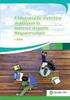 1 of 23 2016.06.17. 8:08 II. Hallgatói nyári egyetem (M2) - Felsőoktatási mobilitási projektek - egyéni beszámoló Kérjük, a visszautazást követő 15 napon belül küldje el az on-line kitöltött tartalmi beszámolót
1 of 23 2016.06.17. 8:08 II. Hallgatói nyári egyetem (M2) - Felsőoktatási mobilitási projektek - egyéni beszámoló Kérjük, a visszautazást követő 15 napon belül küldje el az on-line kitöltött tartalmi beszámolót
Hallgatói nyári egyetem (M2) - Felsőoktatási mobilitási pályázatok - Egyéni záró beszámoló
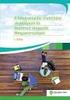 LimeSurvey - Hallgatói nyári egyetem (M2) - Felsőoktatási mobilitási p... 1. oldal, összesen: 24 oldal Hallgatói nyári egyetem (M2) - Felsőoktatási mobilitási pályázatok - Egyéni záró beszámoló Kérjük,
LimeSurvey - Hallgatói nyári egyetem (M2) - Felsőoktatási mobilitási p... 1. oldal, összesen: 24 oldal Hallgatói nyári egyetem (M2) - Felsőoktatási mobilitási pályázatok - Egyéni záró beszámoló Kérjük,
Beszámoló átadása az OBR * -nek a Hessyn Éves beszámoló nyomtatványkitöltő programból
 Beszámoló átadása az OBR * -nek a Hessyn Éves beszámoló nyomtatványkitöltő programból *OBR = Online Beszámoló és Űrlapkitöltő Rendszer h t t p s : / / e - b e s z a m o l o. i m. g o v. h u / e b e k u
Beszámoló átadása az OBR * -nek a Hessyn Éves beszámoló nyomtatványkitöltő programból *OBR = Online Beszámoló és Űrlapkitöltő Rendszer h t t p s : / / e - b e s z a m o l o. i m. g o v. h u / e b e k u
A webáruház kezdőlapján háromféle diavetítés beállítására van lehetőség:
 KRYPTON sablon Részletes leírás a sablonhoz kapcsoló új beállításokról Diavetítés a kezdőlapon A webáruház kezdőlapján háromféle diavetítés beállítására van lehetőség: Képes diavetítés Termékes diavetítés
KRYPTON sablon Részletes leírás a sablonhoz kapcsoló új beállításokról Diavetítés a kezdőlapon A webáruház kezdőlapján háromféle diavetítés beállítására van lehetőség: Képes diavetítés Termékes diavetítés
PAS számlázó szoftver Használati útmutató
 PAS számlázó szoftver Használati útmutató 1 Bevezetés 1.1.1 A PAS számlázó szoftver (a továbbiakban számlázó ) a magyar jogszabályoknak megfelelő számla kibocsátására alkalmas, interneten keresztül használható
PAS számlázó szoftver Használati útmutató 1 Bevezetés 1.1.1 A PAS számlázó szoftver (a továbbiakban számlázó ) a magyar jogszabályoknak megfelelő számla kibocsátására alkalmas, interneten keresztül használható
Participant Portal (URF) - Regisztrációs útmutató -
 Participant Portal (URF) - Regisztrációs útmutató - Regisztrációs tudnivalók Mikor? Hol? Kinek? Ki végezheti el? Hányszor? A pályázati űrlap kitöltése előtt (DE a program 7 éve alatt csak egyszer) Participant
Participant Portal (URF) - Regisztrációs útmutató - Regisztrációs tudnivalók Mikor? Hol? Kinek? Ki végezheti el? Hányszor? A pályázati űrlap kitöltése előtt (DE a program 7 éve alatt csak egyszer) Participant
Albacomp RI Rendszerintegrációs Kft Székesfehérvár, Mártírok útja 9. E K O P - 1. A. 2 - A D A T Á L L O M Á N Y O K
 E K O P - 1. A. 2 - A D A T Á L L O M Á N Y O K K Ö Z P O N T O S Í T O T T Á T V É T E L É T, Á T A D Á S Á T K E Z E L Ő, T Á M O G A T Ó I N F O R M A T I K A I R E N D S Z E R F E J L E S Z T É S E
E K O P - 1. A. 2 - A D A T Á L L O M Á N Y O K K Ö Z P O N T O S Í T O T T Á T V É T E L É T, Á T A D Á S Á T K E Z E L Ő, T Á M O G A T Ó I N F O R M A T I K A I R E N D S Z E R F E J L E S Z T É S E
Képernyőképes segédlet a Prompt e-learning portál használatához
 Képernyőképes segédlet a Prompt e-learning portál használatához Regisztráció 1. lépés Az edu.prompt.hu címen elérhető e-learning portál használatához minden résztvevőnek szükséges elkészítenie a saját
Képernyőképes segédlet a Prompt e-learning portál használatához Regisztráció 1. lépés Az edu.prompt.hu címen elérhető e-learning portál használatához minden résztvevőnek szükséges elkészítenie a saját
EGT Alap Ösztöndíj program Felsőoktatási mobilitási pályázatok (M2) Záró beszámoló szeminárium
 EGT Alap Ösztöndíj program Felsőoktatási mobilitási pályázatok (M2) Záró beszámoló szeminárium Laczó Ilona Éva Pénzügyi monitoring csoport 2017. Április 6. Záróbeszámoló benyújtása Határidő: projekt záró
EGT Alap Ösztöndíj program Felsőoktatási mobilitási pályázatok (M2) Záró beszámoló szeminárium Laczó Ilona Éva Pénzügyi monitoring csoport 2017. Április 6. Záróbeszámoló benyújtása Határidő: projekt záró
KITÖLTÉSI ÚTMUTATÓ az akkreditált szaktanácsadói képzések esetében benyújtandó, a képzés megkezdésének alapjául szolgáló személyi dokumentumokhoz
 KITÖLTÉSI ÚTMUTATÓ az akkreditált szaktanácsadói képzések esetében benyújtandó, a képzés megkezdésének alapjául szolgáló személyi dokumentumokhoz Budapest, 2017. június 19. A továbbképzésekkel kapcsolatban
KITÖLTÉSI ÚTMUTATÓ az akkreditált szaktanácsadói képzések esetében benyújtandó, a képzés megkezdésének alapjául szolgáló személyi dokumentumokhoz Budapest, 2017. június 19. A továbbképzésekkel kapcsolatban
Dokumentum létrehozása/módosítása a portálon:
 Dokumentum létrehozása/módosítása a portálon: 1. Belépés a szerkesztőfelületre A következő webcímre belépve - http://www.zalaegerszeg.hu/licoms/login - megjelenik a szerkesztőfelület beléptető ablaka,
Dokumentum létrehozása/módosítása a portálon: 1. Belépés a szerkesztőfelületre A következő webcímre belépve - http://www.zalaegerszeg.hu/licoms/login - megjelenik a szerkesztőfelület beléptető ablaka,
Diákigazolvány. Belépés> Adminisztráció> Iskolai oktatás képes menü> diákigazolvány> diákigazolvány igénylés
 Tartalom Új diákigazolvány igénylés folyamata... 2 1. IAR feltöltéshez szükséges jogosultságok beállítása... 2 2. Token kérés... 2 3. Új igénylés feladása... 2 Igénylések keresése, szinkronizálása... 4
Tartalom Új diákigazolvány igénylés folyamata... 2 1. IAR feltöltéshez szükséges jogosultságok beállítása... 2 2. Token kérés... 2 3. Új igénylés feladása... 2 Igénylések keresése, szinkronizálása... 4
AZ N-WARE KFT. ÁLTAL ELEKTRONIKUSAN ALÁÍRT PDF DOKUMENTUMOK HITELESSÉGÉNEK ELLENŐRZÉSE VERZIÓ SZÁM: 1.1 KELT:
 AZ N-WARE KFT. ÁLTAL ELEKTRONIKUSAN ALÁÍRT PDF DOKUMENTUMOK HITELESSÉGÉNEK ELLENŐRZÉSE VERZIÓ SZÁM: 1.1 KELT: 2010.08.18. Tartalom 1. A dokumentum célja... 3 2. Akiknek segítséget kívánunk nyújtani...
AZ N-WARE KFT. ÁLTAL ELEKTRONIKUSAN ALÁÍRT PDF DOKUMENTUMOK HITELESSÉGÉNEK ELLENŐRZÉSE VERZIÓ SZÁM: 1.1 KELT: 2010.08.18. Tartalom 1. A dokumentum célja... 3 2. Akiknek segítséget kívánunk nyújtani...
Védőnői jelentés összesítője modul. eform Felhasználói kézikönyv
 Védőnői jelentés összesítője modul eform Felhasználói kézikönyv 1. ÁNTSZ eform Védőnői jelentés modul... 3 1.1 Bejelentkezés... 3 1.2. Az eform alkalmazás használata... 4 1.2.1 Területi védőnői jogkörrel
Védőnői jelentés összesítője modul eform Felhasználói kézikönyv 1. ÁNTSZ eform Védőnői jelentés modul... 3 1.1 Bejelentkezés... 3 1.2. Az eform alkalmazás használata... 4 1.2.1 Területi védőnői jogkörrel
BEJELENTKEZÉS AZ EPK RENDSZERÉBE
 BEJELENTKEZÉS AZ EPK RENDSZERÉBE 1) Az Akadémiai Adattárban regisztrált felhasználók (az MTA köztestületének akadémikus és nem akadémikus tagjai, a 2013 utáni MTA-pályázatokon résztvevő személyek) minden
BEJELENTKEZÉS AZ EPK RENDSZERÉBE 1) Az Akadémiai Adattárban regisztrált felhasználók (az MTA köztestületének akadémikus és nem akadémikus tagjai, a 2013 utáni MTA-pályázatokon résztvevő személyek) minden
SEGÉDLET A PÁLYÁZATOK RÖGZÍTÉSÉHEZ A SEMMELWEIS EGYETEM PÁLYÁZATI NYILVÁNTARTÓ RENDSZERÉBEN
 SEGÉDLET A PÁLYÁZATOK RÖGZÍTÉSÉHEZ A SEMMELWEIS EGYETEM PÁLYÁZATI NYILVÁNTARTÓ RENDSZERÉBEN Minden jog fenntartva Semmelweis Egyetem - 2012 Tartalomjegyzék 1. Belépés a pályázati nyilvántartó rendszerbe...
SEGÉDLET A PÁLYÁZATOK RÖGZÍTÉSÉHEZ A SEMMELWEIS EGYETEM PÁLYÁZATI NYILVÁNTARTÓ RENDSZERÉBEN Minden jog fenntartva Semmelweis Egyetem - 2012 Tartalomjegyzék 1. Belépés a pályázati nyilvántartó rendszerbe...
TERC V.I.P. hardverkulcs regisztráció
 TERC V.I.P. hardverkulcs regisztráció 2014. második félévétől kezdődően a TERC V.I.P. költségvetés-készítő program hardverkulcsát regisztrálniuk kell a felhasználóknak azon a számítógépen, melyeken futtatni
TERC V.I.P. hardverkulcs regisztráció 2014. második félévétől kezdődően a TERC V.I.P. költségvetés-készítő program hardverkulcsát regisztrálniuk kell a felhasználóknak azon a számítógépen, melyeken futtatni
A Nyomtatványok kitöltésének és beküldésének folyamata
 A Nyomtatványok kitöltésének és beküldésének folyamata 1. Az Általános Nyomtatványkitöltőt Alkalmazás (ÁNYK) letöltése Kérjük első lépésként töltse le ÁNYK-t az alábbi helyről: http://www.apeh.hu/bevallasok/nyomtatvany/keretprogramok/abevjava_install.html
A Nyomtatványok kitöltésének és beküldésének folyamata 1. Az Általános Nyomtatványkitöltőt Alkalmazás (ÁNYK) letöltése Kérjük első lépésként töltse le ÁNYK-t az alábbi helyről: http://www.apeh.hu/bevallasok/nyomtatvany/keretprogramok/abevjava_install.html
OKTATÁSKUTATÓ ÉS FEJLESZTŐ INTÉZET TÁMOP-3.1.5/12-2012-0001 Pedagógusképzés támogatása
 TÁMOP-3.1.1-11/1 XXI. századi közoktatás Technikai tudnivalók a jelentkezéshez Regisztráció A regisztráció az OFI honlapon elérhető A pályázók kizárólag elektronikusan úton jelentkezhetnek az innen elérhető
TÁMOP-3.1.1-11/1 XXI. századi közoktatás Technikai tudnivalók a jelentkezéshez Regisztráció A regisztráció az OFI honlapon elérhető A pályázók kizárólag elektronikusan úton jelentkezhetnek az innen elérhető
MAGYAR TUDOMÁNYOS AKADÉMIA TITKÁRSÁGA
 MAGYAR TUDOMÁNYOS AKADÉMIA TITKÁRSÁGA K U TATÓ I NTÉ Z E TI F Ő O SZ T ÁL Y ÚTMUTATÓ az Ifjúsági Nemzetközi Konferencia Pályázat (INKP) beadásához Az INKP pályázat weboldalára az Akadémiai Adattárban (AAT)
MAGYAR TUDOMÁNYOS AKADÉMIA TITKÁRSÁGA K U TATÓ I NTÉ Z E TI F Ő O SZ T ÁL Y ÚTMUTATÓ az Ifjúsági Nemzetközi Konferencia Pályázat (INKP) beadásához Az INKP pályázat weboldalára az Akadémiai Adattárban (AAT)
Számla- vagy sztornószámla kiállítás. Copyright Tungsten Corporation plc 2018
 Számla- vagy sztornószámla kiállítás Üdvözlet! Ennek a videónak a célja, hogy bemutassa, milyen egyszerű a számlák és jóváírások feltöltése a Tungsten Network portálon keresztül. Az indításhoz kattintson
Számla- vagy sztornószámla kiállítás Üdvözlet! Ennek a videónak a célja, hogy bemutassa, milyen egyszerű a számlák és jóváírások feltöltése a Tungsten Network portálon keresztül. Az indításhoz kattintson
Tájékoztató az elszámolások benyújtásához. Nyílászáró és kazán pályázatok elszámolása
 Tájékoztató az elszámolások benyújtásához Nyílászáró és kazán pályázatok elszámolása Tartalomjegyzék Általános... 3 Belépés az oldalra... 3 Nyílászáró pályázatok elszámolása... 5 Csatolandó fájlok... 7
Tájékoztató az elszámolások benyújtásához Nyílászáró és kazán pályázatok elszámolása Tartalomjegyzék Általános... 3 Belépés az oldalra... 3 Nyílászáró pályázatok elszámolása... 5 Csatolandó fájlok... 7
NEVEZÉS. Jogosultság. sportszervezetek sportszervezet adatai kapcsolattartók menü
 NEVEZÉS Jogosultság A Nevezési anyagok feltöltése előtt, akinél nincs beállítva az alábbi jogosultság, azt ellenőrizni és amennyiben nincs, akkor azt beállítani szükséges: sportszervezetek sportszervezet
NEVEZÉS Jogosultság A Nevezési anyagok feltöltése előtt, akinél nincs beállítva az alábbi jogosultság, azt ellenőrizni és amennyiben nincs, akkor azt beállítani szükséges: sportszervezetek sportszervezet
MAGYAR TUDOMÁNYOS AKADÉMIA TITKÁRSÁGA
 MAGYAR TUDOMÁNYOS AKADÉMIA TITKÁRSÁGA K U T A T Á S I PÁ LYÁ Z A T O K F Ő O S Z T Á LY A ÚTMUTATÓ az MTA támogatott kutatócsoportok létesítésére meghirdetett pályázathoz Az MTA támogatott kutatócsoportok
MAGYAR TUDOMÁNYOS AKADÉMIA TITKÁRSÁGA K U T A T Á S I PÁ LYÁ Z A T O K F Ő O S Z T Á LY A ÚTMUTATÓ az MTA támogatott kutatócsoportok létesítésére meghirdetett pályázathoz Az MTA támogatott kutatócsoportok
ÚTMUTATÓ. az MTA Akadémiai Adattárba (AAT) való regisztrációhoz és adatkitöltéshez, adatfrissítéshez
 ÚTMUTATÓ az MTA Akadémiai Adattárba (AAT) való regisztrációhoz és adatkitöltéshez, adatfrissítéshez Amennyiben Ön már rendelkezik az Akadémiai Adattárba szóló regisztrációval, a pályázat benyújtásához
ÚTMUTATÓ az MTA Akadémiai Adattárba (AAT) való regisztrációhoz és adatkitöltéshez, adatfrissítéshez Amennyiben Ön már rendelkezik az Akadémiai Adattárba szóló regisztrációval, a pályázat benyújtásához
MAGYAR ORVOSI KAMARA FOGORVOSOK TERÜLETI SZERVEZETE ELEKTRONIKUS ÜGYINTÉZÉS E-PAPÍRON LÉPÉSRŐL LÉPÉSRE
 MAGYAR ORVOSI KAMARA FOGORVOSOK TERÜLETI SZERVEZETE ELEKTRONIKUS ÜGYINTÉZÉS E-PAPÍRON LÉPÉSRŐL LÉPÉSRE A Magyar Orvosi Kamara Fogorvosok Területi Szervezete (MOK FTESZ) az alábbi útmutatóval szeretne segítséget
MAGYAR ORVOSI KAMARA FOGORVOSOK TERÜLETI SZERVEZETE ELEKTRONIKUS ÜGYINTÉZÉS E-PAPÍRON LÉPÉSRŐL LÉPÉSRE A Magyar Orvosi Kamara Fogorvosok Területi Szervezete (MOK FTESZ) az alábbi útmutatóval szeretne segítséget
I. KEZDETI BEÁLLÍTÁSOK II. AZ ONLINE NEVEZÉS LÉPÉSEI. Segédlet a felület kezdeti használatához. Online adatnyilvántartó rendszer
 I. KEZDETI BEÁLLÍTÁSOK II. AZ ONLINE NEVEZÉS LÉPÉSEI Segédlet a felület kezdeti használatához Online adatnyilvántartó rendszer Tartalomjegyzék 1. Belépés www.hunvolley.info... 2 2. 23-as felület/ Személyes
I. KEZDETI BEÁLLÍTÁSOK II. AZ ONLINE NEVEZÉS LÉPÉSEI Segédlet a felület kezdeti használatához Online adatnyilvántartó rendszer Tartalomjegyzék 1. Belépés www.hunvolley.info... 2 2. 23-as felület/ Személyes
A Nyomtatványok kitöltésének és beküldésének folyamata
 A Nyomtatványok kitöltésének és beküldésének folyamata 1. Az Általános Nyomtatványkitöltőt Alkalmazás (ÁNYK) letöltése Kérjük első lépésként töltse le ÁNYK-t az alábbi helyről: http://www.apeh.hu/bevallasok/nyomtatvany/keretprogramok/abevjava_ins
A Nyomtatványok kitöltésének és beküldésének folyamata 1. Az Általános Nyomtatványkitöltőt Alkalmazás (ÁNYK) letöltése Kérjük első lépésként töltse le ÁNYK-t az alábbi helyről: http://www.apeh.hu/bevallasok/nyomtatvany/keretprogramok/abevjava_ins
TÁRGYTEMATIKA RÖGZÍTÉSE A NEPTUN RENDSZERBEN
 TÁRGYTEMATIKA RÖGZÍTÉSE A NEPTUN RENDSZERBEN Elkészült a Neptun rendszerben az a fejlesztés, amely lehetővé teszi a tantárgyi tematikák berögzítését, illetve adott félévhez történő letárolását. Ennek a
TÁRGYTEMATIKA RÖGZÍTÉSE A NEPTUN RENDSZERBEN Elkészült a Neptun rendszerben az a fejlesztés, amely lehetővé teszi a tantárgyi tematikák berögzítését, illetve adott félévhez történő letárolását. Ennek a
A Poszeidon Ügyviteli és Iktatási Rendszer felhasználói oktatásának lépései röviden
 A Poszeidon Ügyviteli és Iktatási Rendszer felhasználói oktatásának lépései röviden Érkeztetők és Iktatók részére Cím: 1111 Budapest, Budafoki út 59. Tel./fax: +36 (1) 209-4748 E-mail: info@sdakft.hu Web:
A Poszeidon Ügyviteli és Iktatási Rendszer felhasználói oktatásának lépései röviden Érkeztetők és Iktatók részére Cím: 1111 Budapest, Budafoki út 59. Tel./fax: +36 (1) 209-4748 E-mail: info@sdakft.hu Web:
Szolgáltatási szerződés elektronikus aláírása
 Szolgáltatási szerződés elektronikus aláírása Windows 7, 8, 8.1 és 10 operációs rendszeren 1(11) 1. Tartalomjegyzék 1. Tartalomjegyzék... 2 2. Bevezető... 3 3. Aláírási lehetőségek... 3 3.1. Szolgáltatási
Szolgáltatási szerződés elektronikus aláírása Windows 7, 8, 8.1 és 10 operációs rendszeren 1(11) 1. Tartalomjegyzék 1. Tartalomjegyzék... 2 2. Bevezető... 3 3. Aláírási lehetőségek... 3 3.1. Szolgáltatási
